利用マニュアル
■ ユーザー登録
ユーザー登録ページから、ユーザー登録を行ってください。
入力必須項目は、メールアドレス・パスワード・ニックネームです。
既に他のユーザーが登録しているメールアドレス、ニックネームを新たに登録することはできません。
紹介コードをお持ちの方は、入力間違えが無いよう、ご入力ください。
入力必須項目は、メールアドレス・パスワード・ニックネームです。
既に他のユーザーが登録しているメールアドレス、ニックネームを新たに登録することはできません。
紹介コードをお持ちの方は、入力間違えが無いよう、ご入力ください。
■ ログイン
■ メールアドレス、パスワードの変更
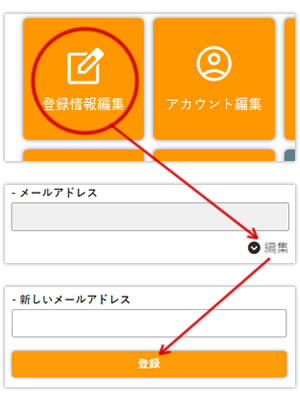
■ ニックネーム、アイコン画像等の変更
■ ライブの視聴方法
ライブを見るから、視聴したいライブのサムネイルを押してください。
ライバーリストのみが表示されている場合は、配信中のライブがありませんので、新しいライブが配信されるまでお待ちください。
ライブ視聴画面が表示されたら、ライブ映像表示エリアの左下にある「ライブ配信を見る」を押してください。
ライバーのライブ配信準備が完了次第、映像と音声が再生されます。
視聴を終了する場合は、「ライブ視聴を終える」ボタンを押してください。
ライバーリストのみが表示されている場合は、配信中のライブがありませんので、新しいライブが配信されるまでお待ちください。
ライブ視聴画面が表示されたら、ライブ映像表示エリアの左下にある「ライブ配信を見る」を押してください。
ライバーのライブ配信準備が完了次第、映像と音声が再生されます。
視聴を終了する場合は、「ライブ視聴を終える」ボタンを押してください。
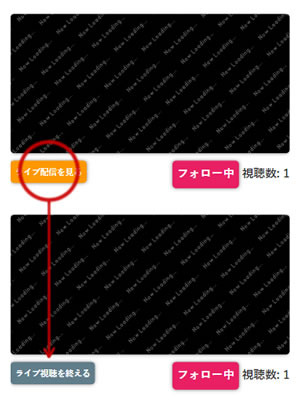
■ チャットでメッセージを送る
チャットエリア表示ボタンを押してください。
エリア下部のテキストフィールドに200文字以内でメッセージを入力し、「送信」ボタンを押してください。
スマートフォンで視聴している場合は、最初にギフト・チャットエリア表示ボタンを押してください。
以後の操作は上述のとおりです。
エリア下部のテキストフィールドに200文字以内でメッセージを入力し、「送信」ボタンを押してください。
スマートフォンで視聴している場合は、最初にギフト・チャットエリア表示ボタンを押してください。
以後の操作は上述のとおりです。
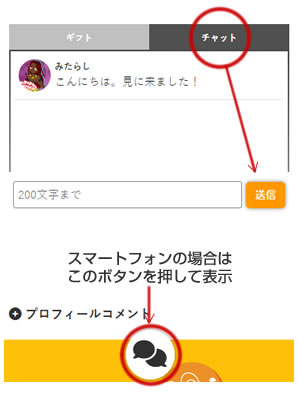
■ ギフトを贈る
ギフトエリア表示ボタンを押してください。
贈りたいギフトのカテゴリを選んだ後、ギフトのアイコンを押して選択状態にしてください。
アイコンの下の記載は、そのギフトを贈るために必要なポイントの額です。
青い背景のものはフリーポイント、赤い背景のものはCCポイントが必要になります。
ギフトを選択したら、メッセージを入力し、「贈る」ボタンを押してください。(ギフトによっては、メッセージを入力することができません)
ギフトを贈ると、ギフトに応じてあなたのメッセージが強調表示されます。
贈りたいギフトのカテゴリを選んだ後、ギフトのアイコンを押して選択状態にしてください。
アイコンの下の記載は、そのギフトを贈るために必要なポイントの額です。
青い背景のものはフリーポイント、赤い背景のものはCCポイントが必要になります。
ギフトを選択したら、メッセージを入力し、「贈る」ボタンを押してください。(ギフトによっては、メッセージを入力することができません)
ギフトを贈ると、ギフトに応じてあなたのメッセージが強調表示されます。
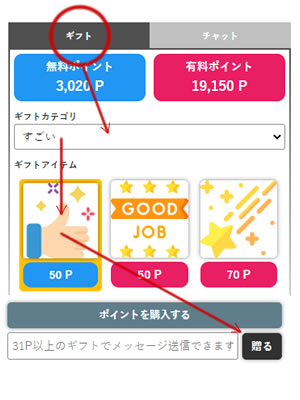
■ CCポイントを購入する
ギフトエリアの「ポイントを購入する」ボタン、またはマイページの「ポイント購入」から、ポイントを購入することができます。
ポイント購入代金の決済は、クレジットカードのみとなっています。(今後対応決済方法を拡充していきます)
ポイント購入代金の決済は、クレジットカードのみとなっています。(今後対応決済方法を拡充していきます)
■ ライバーをフォローする
ライブ映像表示エリアの右下にある「フォローする」を押してください。
ライバーをフォローしておくと、ライブ配信が開始された時に、通知をメールで受け取ることができます。(ライバーが通知をオンにした場合のみ)
フォローを解除する場合は、「フォロー中」ボタンを押してください。
この操作は、マイページの「マイフォロー」でも実行できます。
ライバーをフォローしておくと、ライブ配信が開始された時に、通知をメールで受け取ることができます。(ライバーが通知をオンにした場合のみ)
フォローを解除する場合は、「フォロー中」ボタンを押してください。
この操作は、マイページの「マイフォロー」でも実行できます。
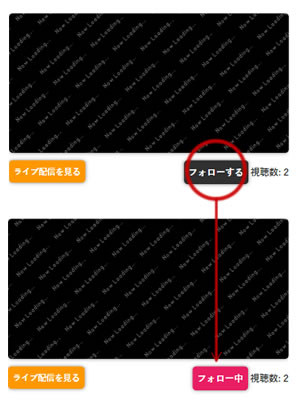
■ フリーポイントの増やし方
ライブ配信を1分以上視聴すると、30ポイントのフリーポイントが付与されます。
たくさんのライブ配信を視聴して、フリーポイントを獲得しましょう!
詳しいポイント付与の条件は以下をご覧ください。
・ライバーのライブ配信を1分以上視聴する
⇒ 30P獲得
・すでにポイントを獲得したライブ配信の視聴を止め、再度視聴する
⇒ 獲得できません
・ライバーが時間帯を変えて複数回ライブ配信し、そのすべてを1分以上視聴する
⇒ すべてのライブ配信において30P獲得
たくさんのライブ配信を視聴して、フリーポイントを獲得しましょう!
詳しいポイント付与の条件は以下をご覧ください。
・ライバーのライブ配信を1分以上視聴する
⇒ 30P獲得
・すでにポイントを獲得したライブ配信の視聴を止め、再度視聴する
⇒ 獲得できません
・ライバーが時間帯を変えて複数回ライブ配信し、そのすべてを1分以上視聴する
⇒ すべてのライブ配信において30P獲得

